首先�����,打開(kāi)任意項(xiàng)目文件����,單擊“項(xiàng)目瀏覽器”對(duì)話框當(dāng)中的“2F”,切換到“2F”平面視圖����,在“視圖”選項(xiàng)卡下,“圖形”面板中單擊“視圖樣板”下拉表�,選擇“從當(dāng)前視圖創(chuàng)建樣板”����,如圖所示:
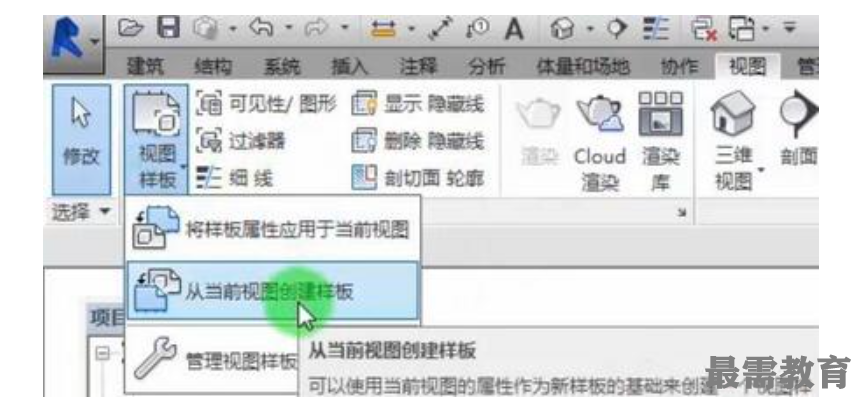
在彈出“新視圖樣板”對(duì)話框中的“名稱”命名為“教學(xué)樓樣板”��,如圖所示:
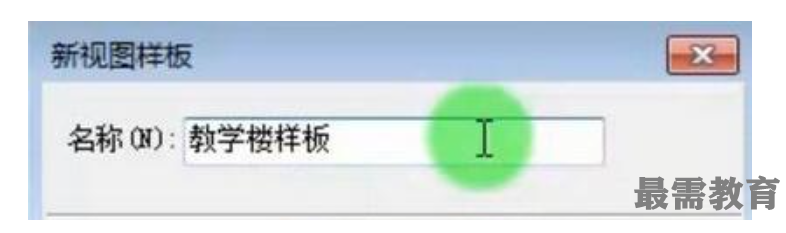
單擊“確定”�����,彈出“視圖樣板”對(duì)話框�,勾選 “視圖屬性”面板全部�,單擊“確定”,如圖所示:
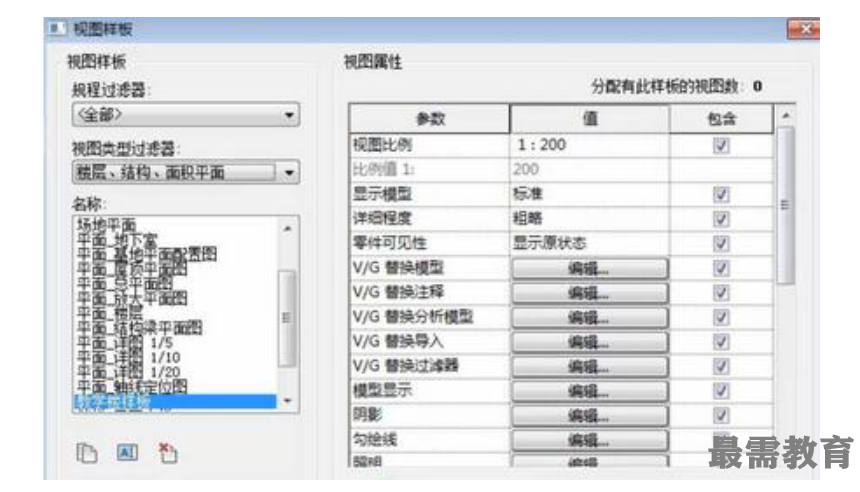
在視圖控制欄中將“詳細(xì)程度”設(shè)置為“精細(xì)”�,“視覺(jué)樣式”設(shè)置為“著色”,如圖所示:
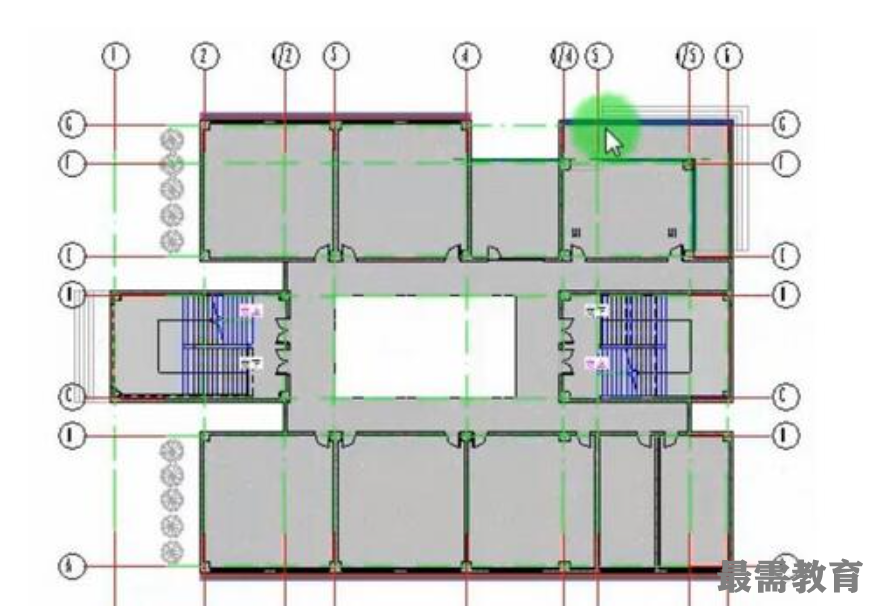
在“視圖”選項(xiàng)卡下�,“圖形”面板中單擊“視圖樣板”下拉表,點(diǎn)擊“將樣板屬性應(yīng)用于當(dāng)前視圖”�,在彈出的“應(yīng)用視圖樣板”選擇“教學(xué)樓樣板”,單擊“確定”��,可以看到如圖4.4-3��、4.4-4所示的結(jié)果���。
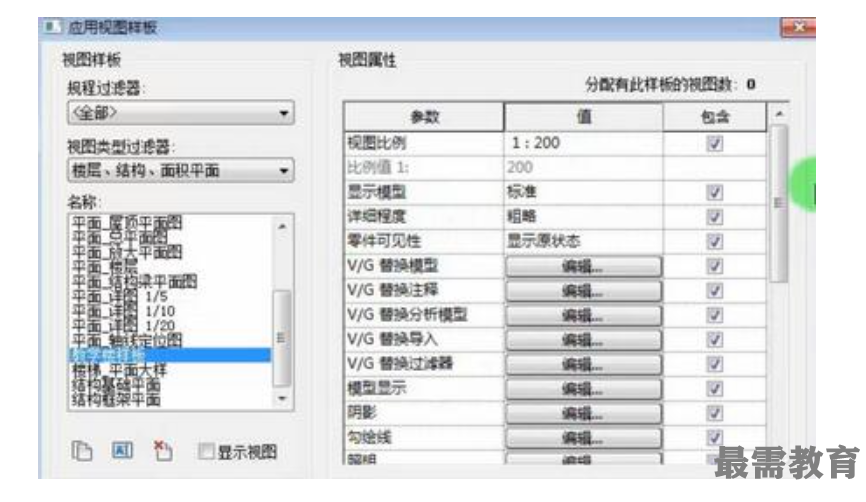

現(xiàn)在“2F”使用的是指定的“教學(xué)樓樣板”�,同樣可以為“3F”指定視圖樣板,單擊“項(xiàng)目瀏覽器”下的“3F”�,切換到“3F”平面視圖,用同樣方式��,點(diǎn)擊“視圖”選項(xiàng)卡>“圖形”面板��,單擊“視圖樣板”下拉表��,選擇“將樣標(biāo)屬性應(yīng)用于當(dāng)前視圖”����,如圖所示:
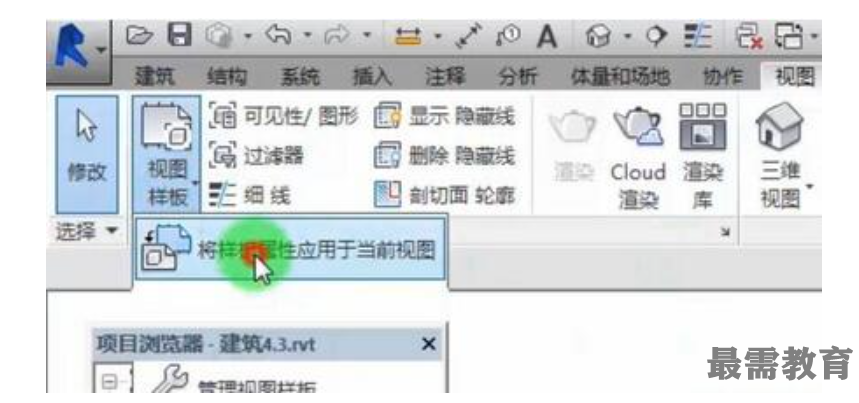
在彈出的“應(yīng)用視圖樣板”對(duì)話框中選擇“教學(xué)樓樣板”,單擊“確定”���,以為“3F”指定樣板���,在單擊“屬性欄”對(duì)話框中單擊“視圖樣板”,如圖所示:
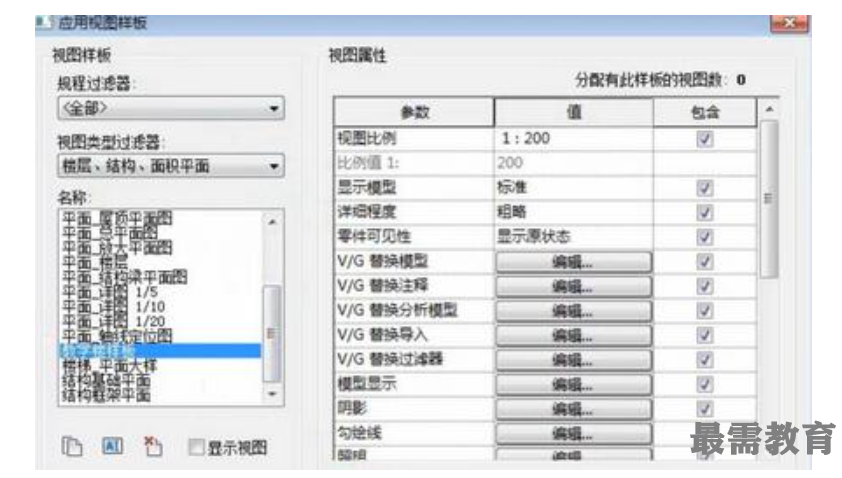
在彈出的“應(yīng)用視圖樣板”對(duì)話框��,選擇“教學(xué)樓樣板”�����,單擊“確定”�����,如圖所示:
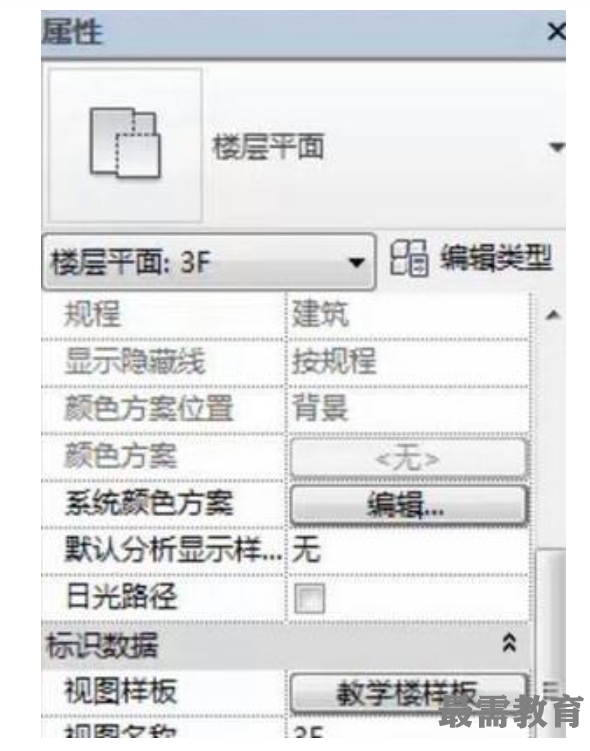
如果要對(duì)“視圖控制樣板”進(jìn)行修改的話,在“視圖控制欄”中修改時(shí)可看到“視圖比例”�、“詳細(xì)程度”、“視覺(jué)樣式”都成灰顯狀態(tài)�,這是因?yàn)閷⒁晥D樣板指定為“3F”樣板
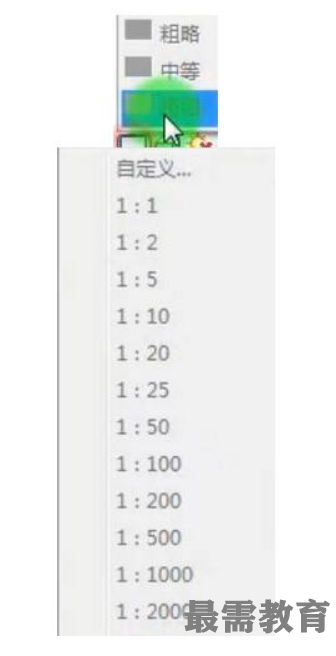
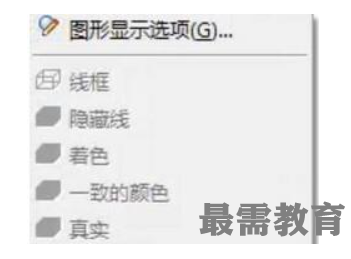
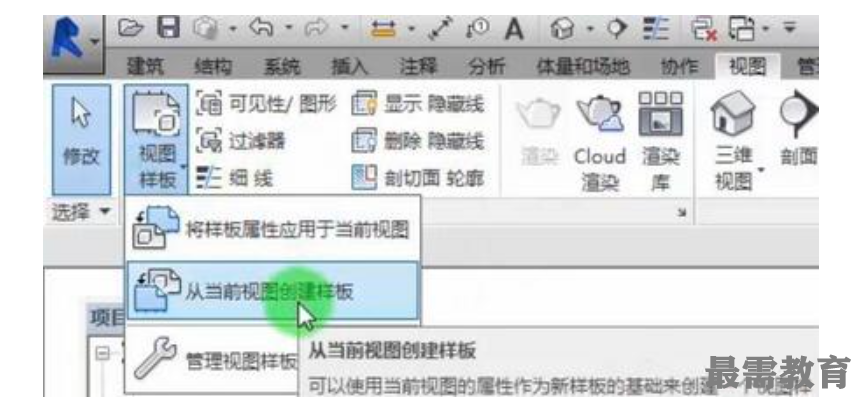
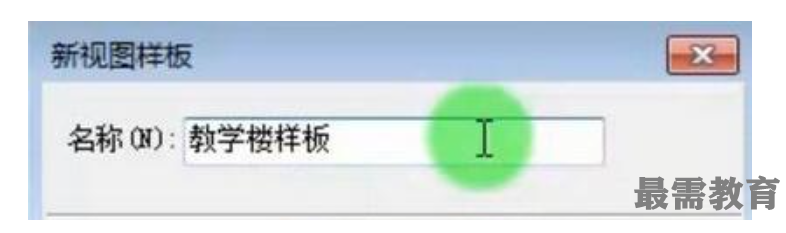
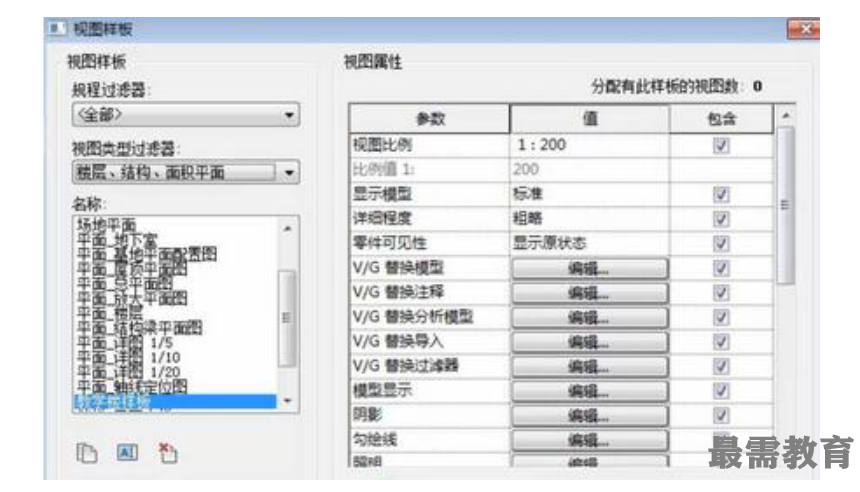
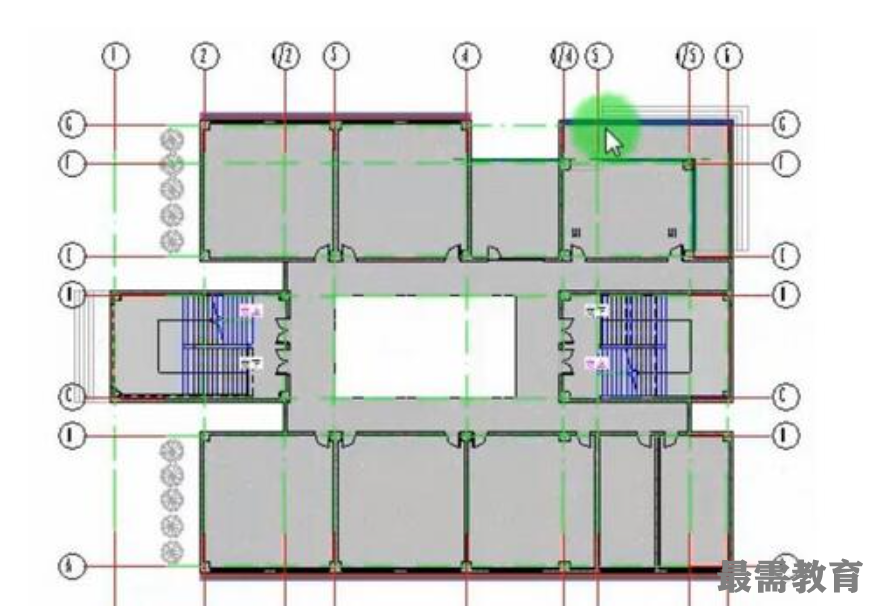
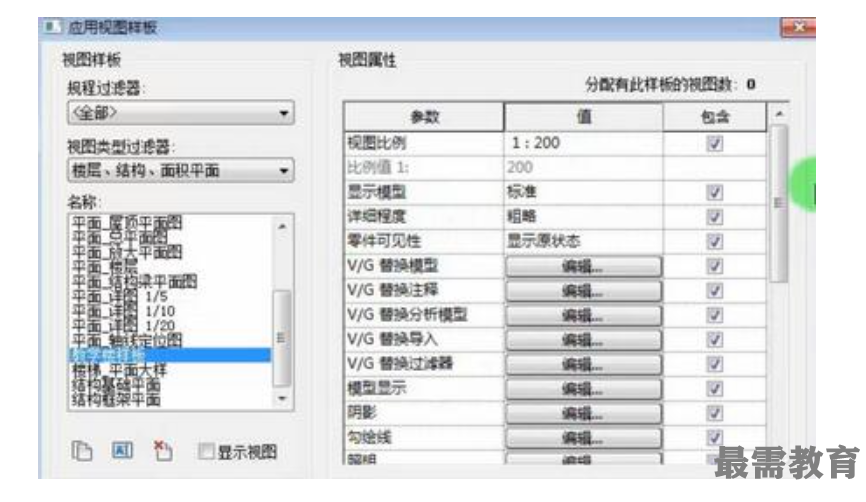

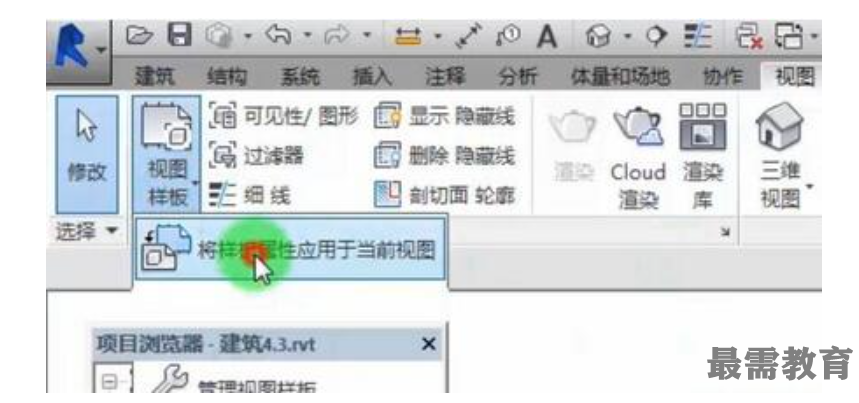
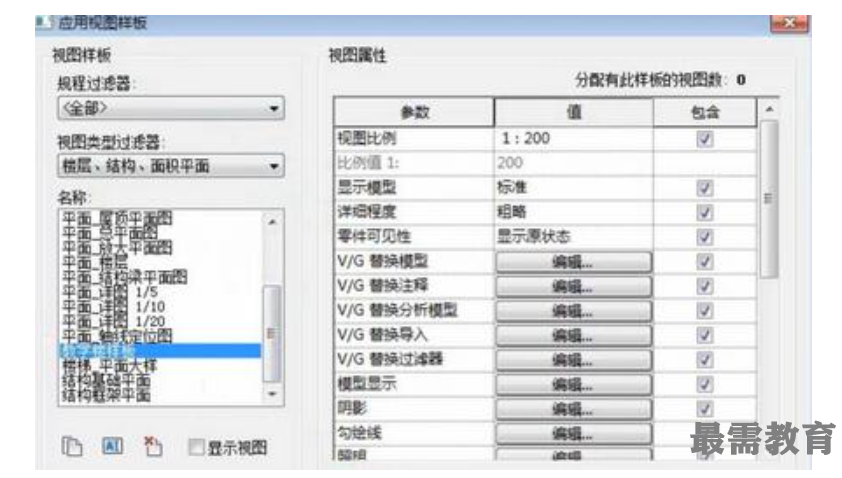
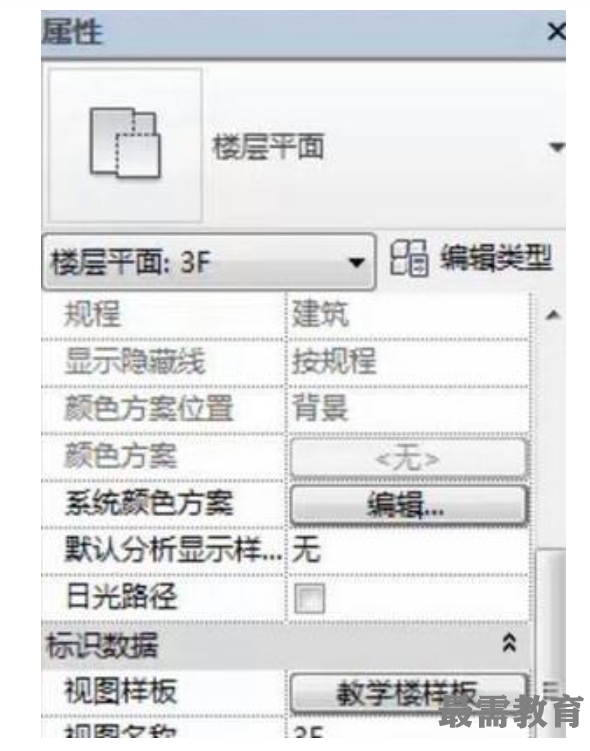
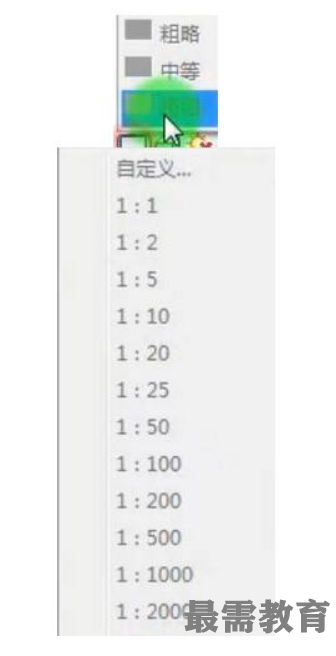
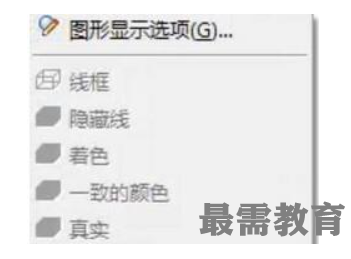
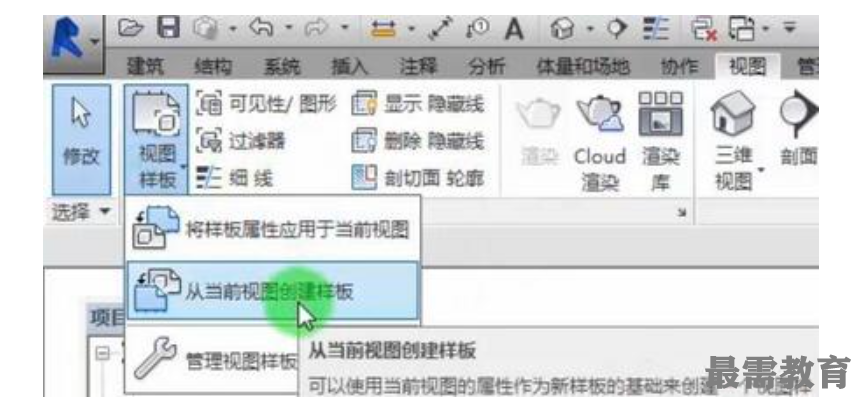
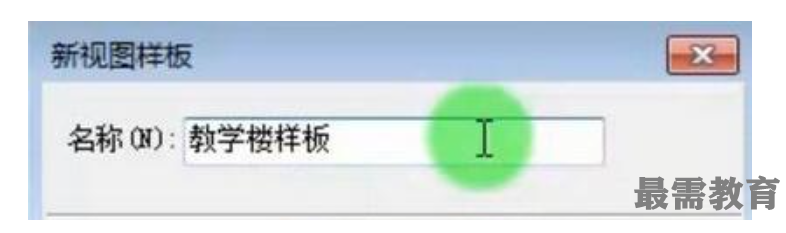
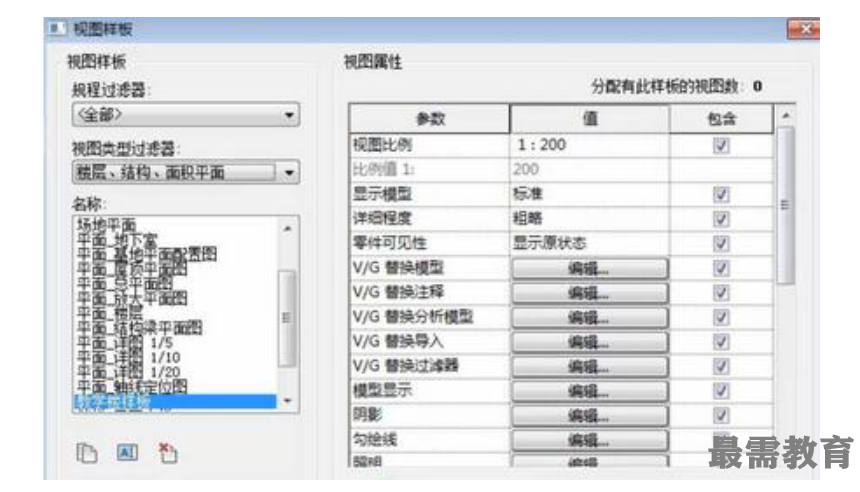
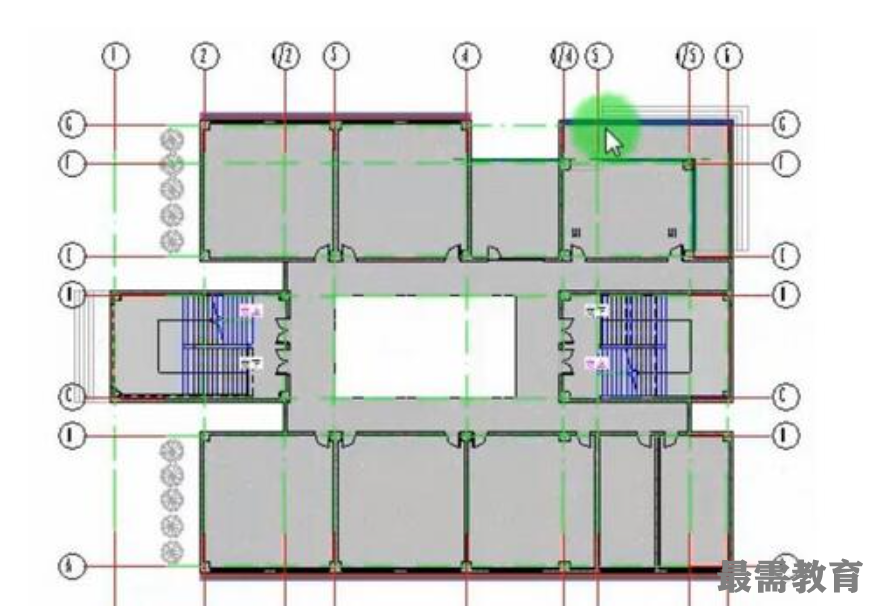
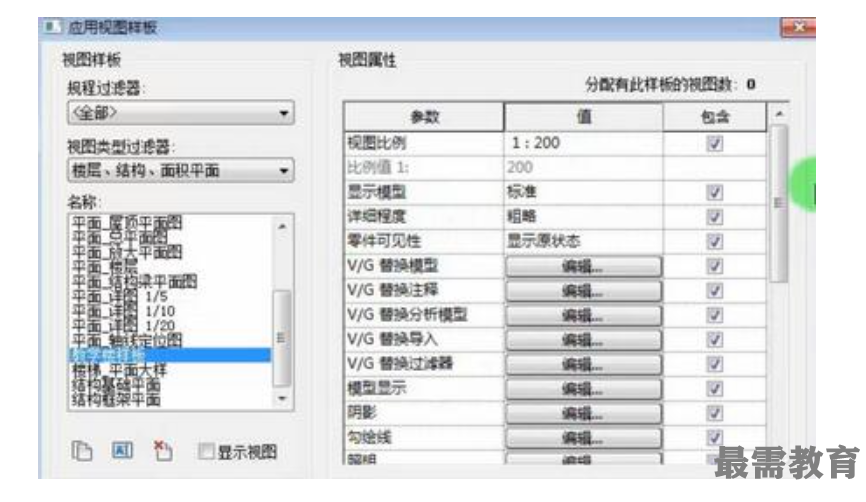

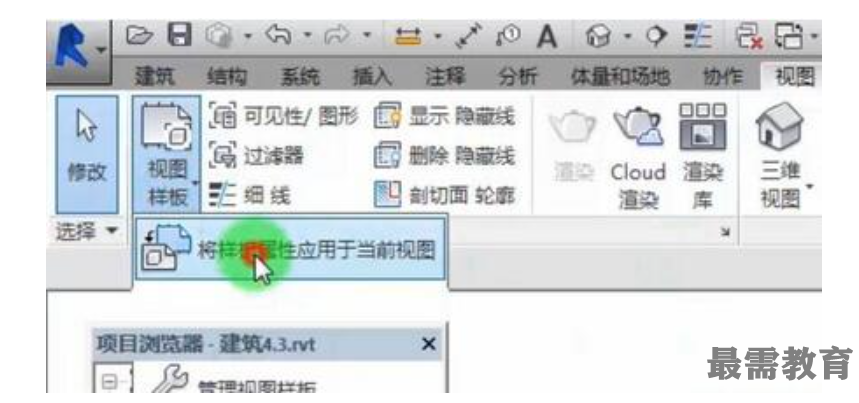
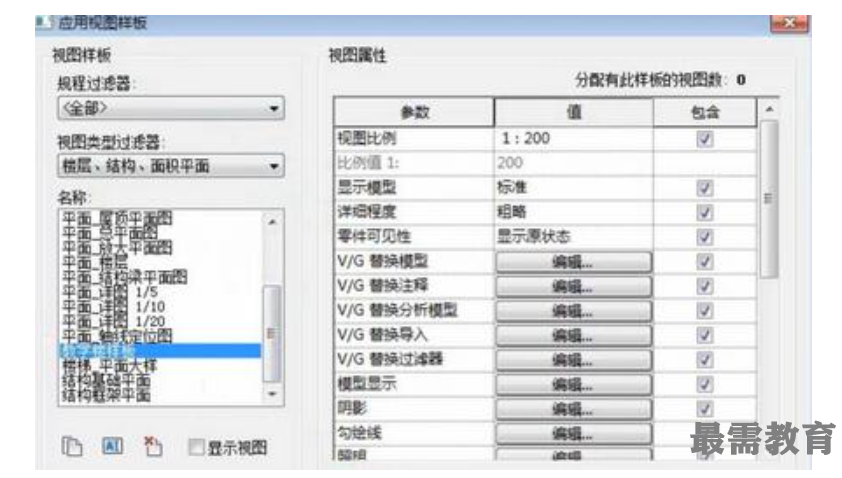
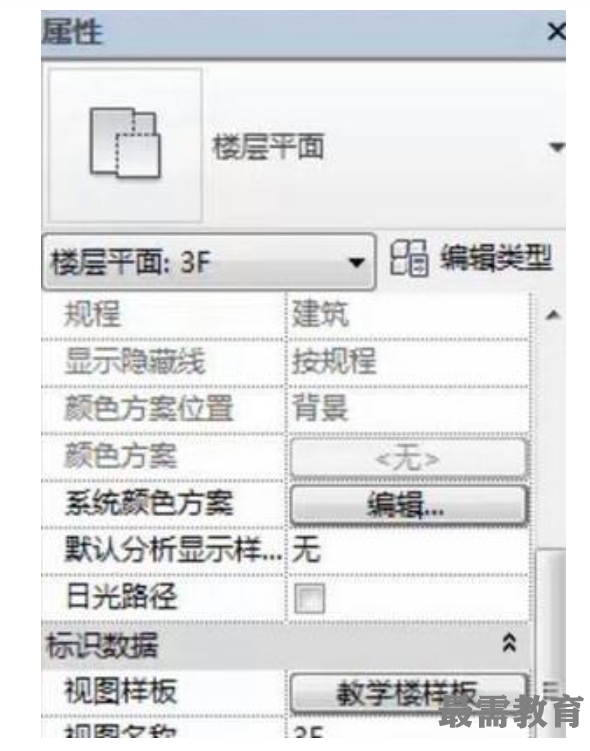
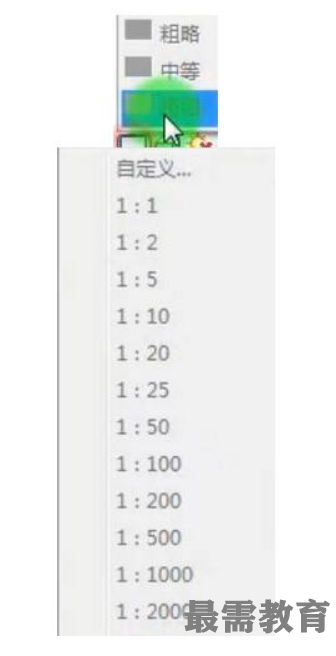
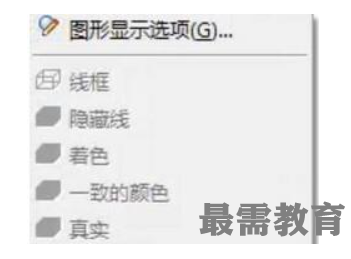
點(diǎn)擊加載更多評(píng)論>>